随着Windows7系统的使用广泛,很多人想要将其安装在自己的电脑上。而使用U盘安装Windows系统已经成为一种常见且便捷的方法。本文将详细介绍如何使用戴尔U盘来安装Windows7系统,以帮助读者顺利完成安装过程。
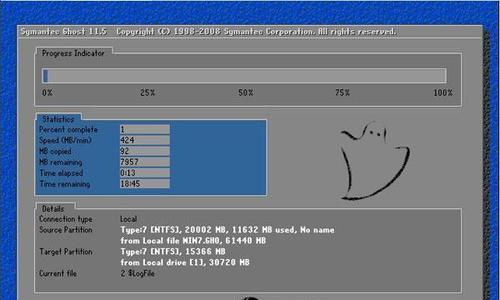
一:准备工作
在开始安装之前,确保你已经备份了重要的文件和数据。同时,你还需要准备一台戴尔电脑和一个容量足够大的U盘。插入U盘后,确保它没有重要文件,因为在安装过程中,所有数据将被删除。
二:下载Windows7ISO文件
访问微软官网或其他可靠来源,下载适用于你的计算机版本的Windows7ISO文件。确保选择正确的语言和位数(32位或64位)版本。
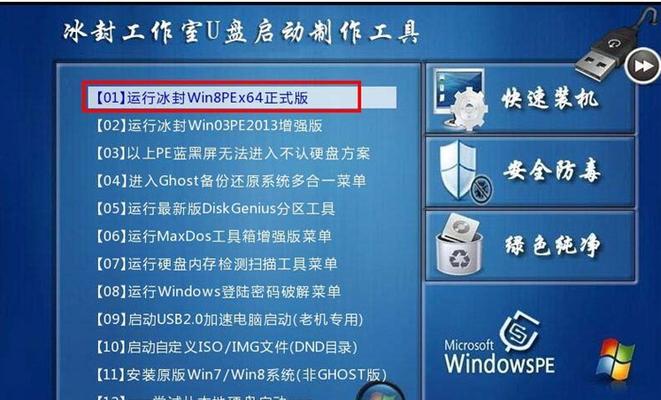
三:创建可启动的U盘
在电脑上运行一个U盘制作工具,如Rufus或WinToUSB。选择U盘作为目标设备,然后导入之前下载的Windows7ISO文件。点击开始按钮,等待制作过程完成。
四:进入戴尔电脑的BIOS设置
重新启动戴尔电脑,并在开机时按下F2或Del键进入BIOS设置界面。在“Boot”或“BootOptions”菜单下,将U盘设置为启动优先级的第一选项。
五:保存设置并重启电脑
在BIOS设置界面中保存更改并退出。电脑将重新启动,并从U盘开始启动。系统会加载安装文件并显示安装界面。
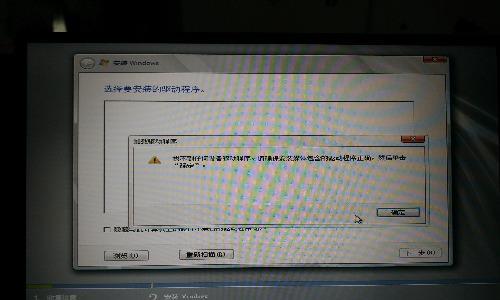
六:选择安装语言和区域设置
在安装界面上,选择你想要使用的语言和区域设置,然后点击“下一步”继续安装过程。
七:接受许可协议
阅读Windows许可协议,并点击“接受”按钮。只有在接受协议后才能继续安装。
八:选择安装类型
在安装类型选择界面上,选择“自定义(高级)”选项。这将允许你对磁盘进行分区和格式化。
九:磁盘分区和格式化
选择你想要安装系统的硬盘,并点击“新建”按钮来创建一个新的分区。然后选择分区类型和大小,并进行格式化。
十:安装Windows7系统
选择刚才创建的分区,并点击“下一步”开始安装过程。系统会自动将文件复制到电脑中并进行安装。
十一:等待安装完成
安装过程可能需要一些时间,取决于你的电脑性能和系统大小。耐心等待,直到安装过程完成。
十二:设置用户名和密码
在安装完成后,系统将要求你设置一个用户名和密码。输入你想要使用的用户名和密码,然后点击“下一步”。
十三:完成设置和更新
根据系统提示,完成其他设置选项,例如时区和网络连接。更新Windows7系统以获取最新的补丁和驱动程序。
十四:重新启动电脑
在完成所有设置后,重新启动电脑。现在你可以享受安装好的Windows7系统了!
十五:
通过本文的详细教程,你已经学会了使用戴尔U盘来安装Windows7系统。只需准备好所需材料和文件,按照步骤操作,即可顺利完成安装过程。记得在安装前备份重要数据,并定期更新系统以保持电脑的安全和稳定运行。祝你使用愉快!

介绍:随着技术的不断发展,越来越多的人选择使用U盘来启动IS...

SurfaceBook作为微软旗下的高端笔记本电脑,备受用户喜爱。然...

在如今数码相机市场的竞争中,索尼A35作为一款中级单反相机备受关注。...

在计算机使用过程中,主板BIOS(BasicInputOutputS...

在我们使用电脑时,经常会遇到一些想要截屏保存的情况,但是一般的截屏功...